时间:2021-07-01 10:21:17
作者:辰奕
来源:u老九
1. 扫描二维码随时看资讯
2. 请使用手机浏览器访问:
http://m.xitongzhijia.net/article/216677.html
手机查看
评论
随着Windows11预览版的推出,相信有不少小伙伴都已经争相的下载安装了Windows11系统,但是许多用户在使用的时候发现任务栏的颜色太碍眼了,而系统自带的透明设置透明度又不好。今天小编就为大家带来任务栏的透明设置教程吧!

u老九唯一官网:www.xitongzhijia.net
操作方法:
1、首先,我们在桌面打开微软的应用商店。

2、打开后,在右上角点击搜索,然后输入【translucentTB】。选择汉化 by tpxxn。

3、下载安装后,选择启动。

4、启动后,我们就可以看到,电脑的任务栏变成完全透明的了!
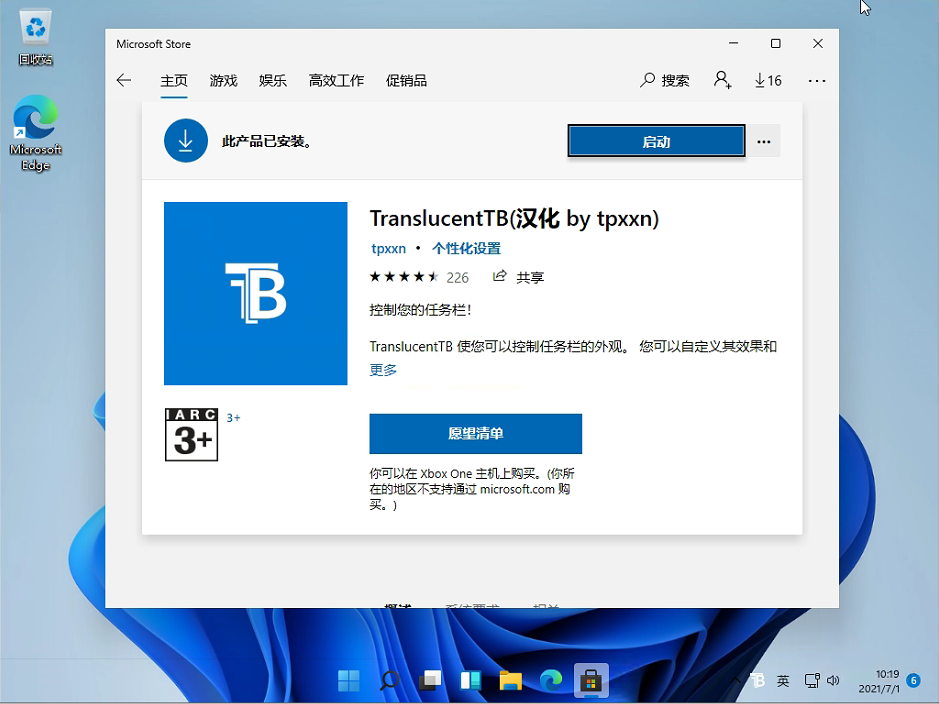
发表评论
共0条
评论就这些咯,让大家也知道你的独特见解
立即评论以上留言仅代表用户个人观点,不代表u老九立场